如何导出 Outlook 联系人:微软用户完全指南
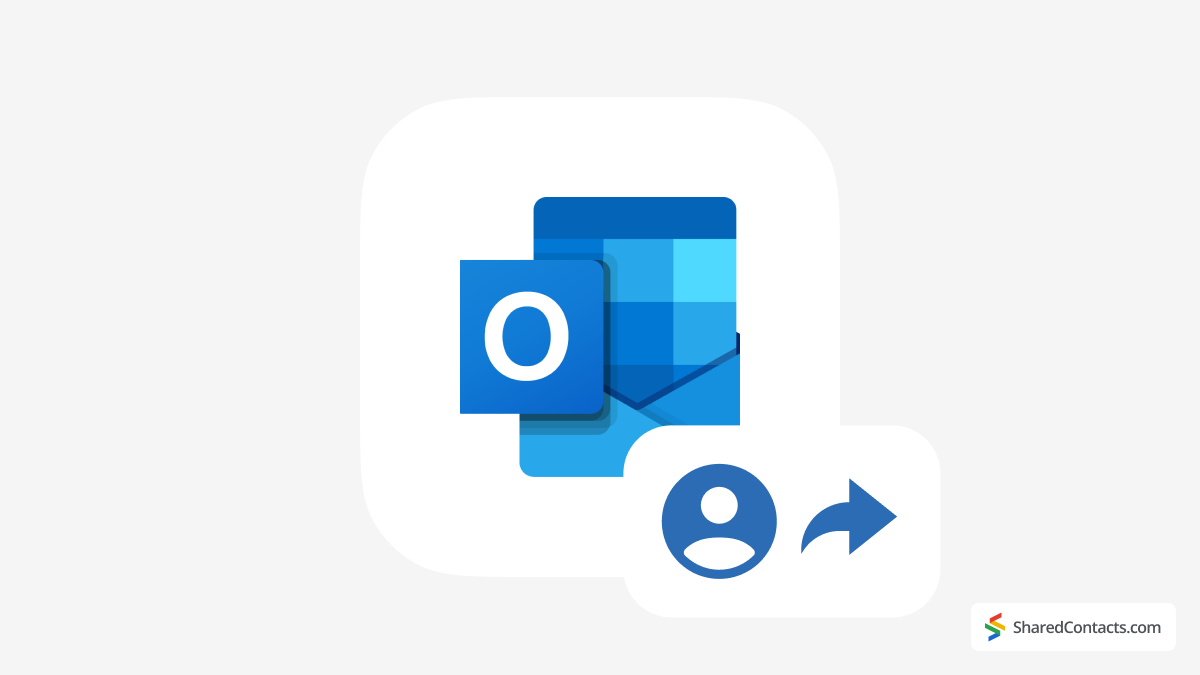
保持 Outlook 联系人的有序和可访问性始终是非常重要的。虽然我们通常很少关注每天如何处理联系人,但当我们需要切换电子邮件服务提供商、备份重要连接或与团队协作时,这就成了一个问题。因此,Outlook 用户应该掌握的最常见任务之一就是将 Outlook 联系人导出到 CSV 文件、PST 文件或其他电子邮件服务提供商。
在本指南中,我们将根据你的软件版本和个人需求,介绍从 Outlook 导出联系人的所有方法。
如何在新 Outlook(Web)中将联系人导出到 CSV 文件
如果您使用的是网络版 Outlook 365,需要从 Outlook 导出联系人进行备份或迁移,请按照以下步骤操作:
- 在侧面板中,选择 人员图标(联系人).
- 从功能区选择 管理联系人 > 导出联系人.
- 根据 该文件夹中的联系人选择所需的联系人列表。
- 点击 出口 按钮来导出联系人。
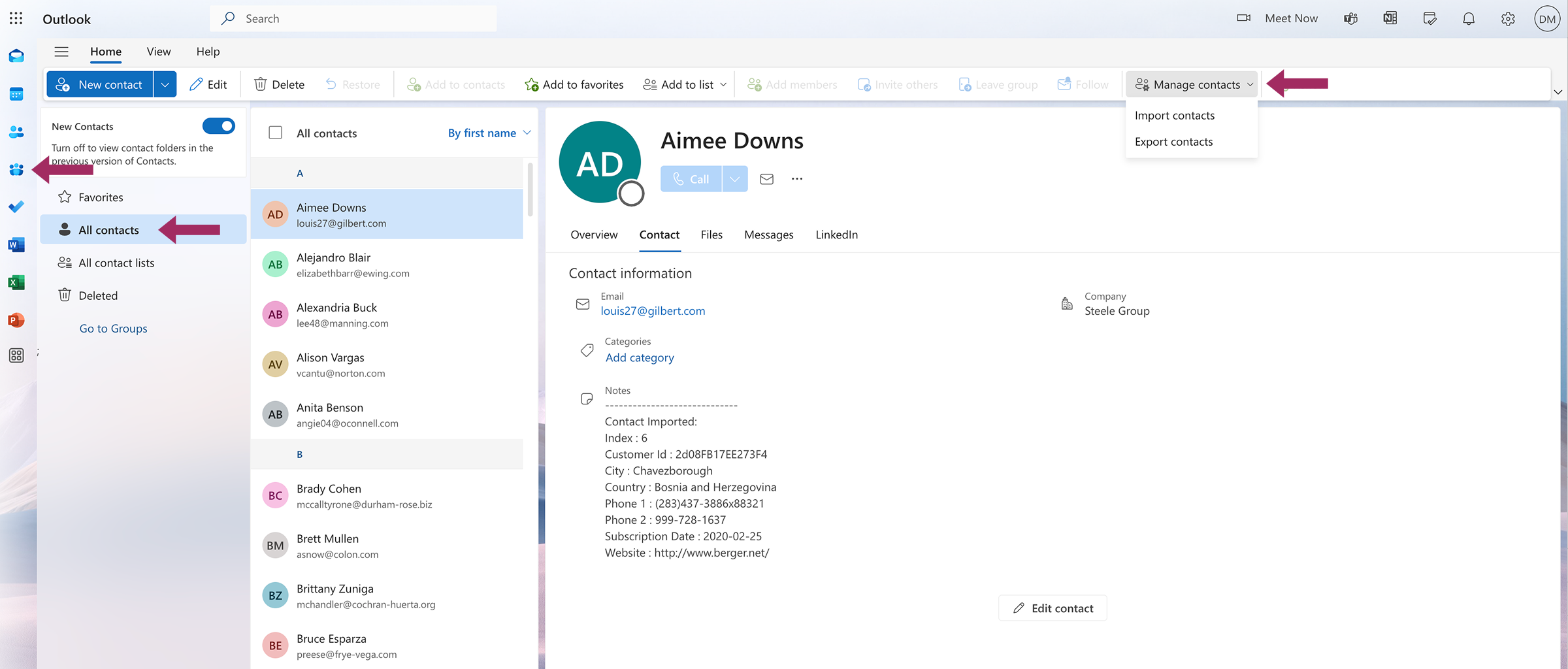
导出的 CSV 文件将保存到硬盘驱动器上的下载文件夹或其他指定位置,并可随时导入另一个电子邮件账户或客户关系管理系统。如果需要将联系人导入另一个 Outlook 账户,则需要重复完全相同的步骤。唯一不同的是,在步骤 2 中应选择 "导入联系人 "而不是 "导出"。系统会提示你查找并选择要导入的文件,然后你的所有联系人就会立即转移到新账户中。
有用的提示
A 逗号分隔值 文件是一种简单的文本格式,用于存储结构化数据,如联系人列表或电子表格。每一行代表一个条目(如联系人),用逗号分隔不同的信息(如姓名、电子邮件和电话号码)。作为在不同平台之间导出和导入联系人的标准格式,它几乎适用于所有电子邮件服务、客户关系管理或电子表格程序。
如何从 Microsoft Outlook Classic 导出联系人(桌面版)
微软决定删除 联系共享 新版 Outlook 的出现让许多用户对升级犹豫不决,这是有原因的。虽然微软不断推出新功能更新,但由于失去了不可或缺的协作工具,一些专业人士和企业在更换软件之前不得不三思而后行。这也是为什么许多用户仍然喜欢使用以前版本的微软经典 Outlook 软件的原因之一。这些人还应该知道如何从 outlook.com 导入和导出联系人。
此方法适用于
- Microsoft 365 的 Outlook
- 2024 年、2021 年、2019 年、2016 年展望
- 企业办公室
将 Outlook 联系人导出为 CSV 格式的步骤:
- 开放 展望 并转到 文件 > 打开和导出 > 进口/出口.
- 选择 导出到文件 并点击 下一页.
- 选择 逗号分隔值 (CSV) 并点击 下一页.
- 选择 联系人文件夹 您要导出的内容。
- 点击 浏览选择保存位置,并为文件命名。
- 点击 完成 完成导出。
生成的 CSV 文件可以在 Microsoft Excel、Google Sheets 或任何电子表格程序中打开。如果要为另一个 Outlook 账户(非 Microsoft 365/Exchange)复制联系人,请考虑使用 PST 文件。
有用的提示
A 个人存储桌 文件是 Outlook 的专有格式,用于在计算机本地存储电子邮件、联系人、日历和其他邮箱数据。换句话说,它是将 Outlook 信息完整备份到一个便携式文件中,您可以用它将联系人数据导入到另一个帐户或另一台装有 Outlook 的电脑上。
如何将联系人从 Outlook 导出到 PST 文件
PST 文件是在账户或设备之间传输所有 Outlook 数据(包括联系人、电子邮件和日历项)的理想选择。
- 在 Outlook 中,转到 文件 > 打开和导出 > 进口/出口.
- 选择 导出到文件 > Outlook 数据文件 > 下一页.
- 在电子邮件帐户下,选择 联系人文件夹 (或整个账户的完整备份)。
- 检查 包含子文件夹 如果需要。
- 点击 浏览选择保存位置,并为文件命名。
- 点击 完成.您还可以添加密码以确保安全,但这是可选项。
导出过程可能需要一些时间,具体取决于数据量。导出完成后,您可以将此文件导入另一个 Outlook 账户。
如何在 Outlook 中共享联系人列表

微软移除了 Outlook 的内置 联系人共享功能这让许多用户感到沮丧,并开始寻找替代方案。我们中的许多人都依赖于 Outlook 的本地共享选项。曾经在组织内部共享联系人的企业、销售团队和专业人士现在面临着额外的步骤--导出 CSV 文件、发送附件或手动同步更改。
Shared Contacts Manager:智能替代方案
Shared Contacts Manager 是一种易于使用的解决方案,可用于组织和共享您的联系人。最重要的是,除了所有的优点外,它还恢复并扩展了被微软夺走的功能。有了这款应用程序,您的联系人都集中在一个地方,界面简洁明了,让您全权负责。你可以将联系人组织到列表中,为特定队友建立自定义群组,还可以 共享 Google 联系人 无需任何额外工具、要求或障碍,即可轻松实现。
您还可以设置不同的权限级别,明确选择谁可以查看或编辑您的联系人列表。得益于自动同步功能,你的联系人可以保持最新且安全。您所做的任何更改都会立即显示给所有有访问权限的人。微软可能已经取消了联系人共享功能,但 Shared Contacts Manager 将其恢复了,而且比以前更好。现在就免费试用,看看联系人协作有多简单。



没有评论